Hvordan får jeg adgang til / åbner journalmapper i Outlook?
Nogle brugere kan være vant til at tilføje tidsskrifter i Microsoft Outlook. Det er dog ikke let at skifte hurtigt til journalvisningen. I denne artikel vil jeg introducere flere metoder til at skifte til journalvisninger med kun et klik og derefter let få adgang til dine tidsskrifter i Outlook.
Få adgang til eller åbn journalmapper med genvejstaster
Tilføj journalknap i værktøjslinjen Hurtig adgang i Outlook 2013 og 2010
Tilføj journalknap i navigationsruden i Outlook 2010 og 2007
- Automatiser e-mail med Auto CC / BCC, Automatisk videresendelse ved regler; sende Auto svar (Ikke til stede) uden at kræve en udvekslingsserver...
- Få påmindelser som BCC Advarsel når du svarer til alle, mens du er på BCC-listen, og Påmind, når du mangler vedhæftede filer for glemte vedhæftede filer...
- Forbedre e-mail-effektiviteten med Svar (alle) med vedhæftede filer, Tilføj automatisk hilsen eller dato og tid til signatur eller emne, Besvar flere e-mails...
- Strømline e-mail med Genkald e-mails, Vedhæftningsværktøjer (Komprimer alle, Gem alt automatisk...), Fjern duplikaterog Hurtig rapport...
 Få adgang til eller åbn journalmapper med genvejstaster
Få adgang til eller åbn journalmapper med genvejstaster
Uanset om du bruger Outlook 2007, Outlook 2010 eller Outlook 2013, kan du nemt åbne journalvisningen ved at trykke på Ctrl + 8 nøgler i mellemtiden.
Åbn bare en journalmappe, og du kan let få adgang til alle tidsskrifter i denne mappe.
 Tilføj journalknap i værktøjslinjen Hurtig adgang i Outlook 2013 og 2010
Tilføj journalknap i værktøjslinjen Hurtig adgang i Outlook 2013 og 2010
Nogle brugere er muligvis ikke fortrolige med genvejstaster. Der er en alternativ måde at få adgang til journalen ved at tilføje journalknappen til værktøjslinjen Hurtig adgang i Outlook 2013 og 2010.
Trin 1: Klik på Arrow![]() > Flere kommandoer i værktøjslinjen Hurtig adgang.
> Flere kommandoer i værktøjslinjen Hurtig adgang.

Trin 2: I dialogboksen Outlook-indstillinger skal du
(1) Klik på Vælg kommandoer fra i feltet og angiv Kommandoer Ikke i båndet fra rullelisten
(2) Klik for at fremhæve tidsskrift i kommandolisten;
(3) Klik på Tilføj knap;
(4) Klik på OK .

Trin 3: Nu tilføjes Journal-knappen til værktøjslinjen Hurtig adgang. Klik bare på Journal-knappen, den skifter til Journal View. Se skærmbillede nedenfor:

Trin 4: Åbn en journalmappe i navigationsruden, så kan du let få adgang til alle tidsskrifter i denne mappe.
 Tilføj journalknap i navigationsruden i Outlook 2010 og 2007
Tilføj journalknap i navigationsruden i Outlook 2010 og 2007
I Outlook 2007 og 2010 kan brugere også nemt tilføje Journal-knappen i navigationsruden.
Trin 1: Klik på Konfigurer knapper i nederste højre hjørne af navigationsruden> Tilføj eller fjern knapper > tidsskrift.
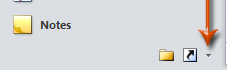 |
 |
Trin 2: Nu tilføjes Journal-knappen udover originalen Konfigurer knap. Klik bare på tidsskrift -knappen, skifter den til journalvisningen.
Trin 3: Åbn en journalmappe i navigationsruden, så kan du få adgang til enhver journal i denne mappe.
Bedste kontorproduktivitetsværktøjer
Kutools til Outlook - Over 100 kraftfulde funktioner til at superlade din Outlook
🤖 AI Mail Assistant: Øjeblikkelige pro-e-mails med AI-magi – et klik for geniale svar, perfekt tone, flersproget beherskelse. Forvandl e-mailing ubesværet! ...
📧 Email Automation: Ikke til stede (tilgængelig til POP og IMAP) / Planlæg Send e-mails / Auto CC/BCC efter regler ved afsendelse af e-mail / Automatisk videresendelse (avancerede regler) / Tilføj automatisk hilsen / Opdel automatisk e-mails med flere modtagere i individuelle meddelelser ...
📨 Email Management: Genkald nemt e-mails / Bloker svindel-e-mails af emner og andre / Slet duplikerede e-mails / Avanceret søgning / Konsolider mapper ...
📁 Vedhæftede filer Pro: Batch Gem / Batch adskilles / Batch komprimere / Automatisk gem / Automatisk afmontering / Automatisk komprimering ...
🌟 Interface Magic: 😊 Flere smukke og seje emojis / Boost din Outlook-produktivitet med fanebaserede visninger / Minimer Outlook i stedet for at lukke ...
👍 Wonders med et enkelt klik: Besvar alle med indgående vedhæftede filer / Anti-phishing e-mails / 🕘Vis afsenderens tidszone ...
👩🏼🤝👩🏻 Kontakter og kalender: Batch Tilføj kontakter fra udvalgte e-mails / Opdel en kontaktgruppe til individuelle grupper / Fjern fødselsdagspåmindelser ...
Over 100 Features Afvent din udforskning! Klik her for at finde mere.

